Microsoft levert Windows 7 als een standaard pakket. Er bestaan ook varianten: zoals Home Edition en Professional Edition, etc.
Ook deze varianten hebben een standaard pakket. Microsoft beoogt hiermee een zo breed mogelijke doelgroep te bedienen, eenvoudige gebruikers en professionals.
Zo is de Home Edition, geschikt voor huis tuin en keuken pc gebruikers, maar ook voor professionals zoals een software ontwikkelaar.
Uiteraard gebruikt een software ontwikkelaar de computer totaal anders dan een huis, tuin en keuken gebruiker. De ontwikkelaar zal ook andere Windows Services gebruiken dan een normale gebruiker.
Al deze services zijn geactiveerd en gebruiken resources van uw computer, ook al gebruikt u deze services niet.
Services die u niet gebruikt kunt dan ook beter uitschakelen.
Het uitschakelen van “overbodige” Windows services maakt uw pc sneller, en zeker zal Windows 7 sneller opstarten.
Sneller opstarten door minder opstart services
Voor het uitschakelen van Windows services ga naar Start en type in het zoekvenster: “services.msc”. Een nieuw venster verschijnt met een lange lijst van Windows 7 services die op uw pc zijn geïnstalleerd.
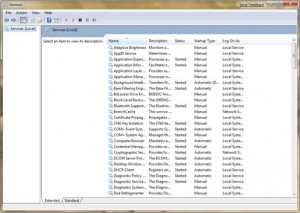
Hieronder volgt een lijst met services die u rustig kunt uitschakelen:
- Application Experience
- Computer Browser (als u geen netwerk gebruikt)
- Desktop Window Manager Session Manager (als u niet het aero theme gebruikt)
- Diagnostic Policy Service
- Distributed Link Tracking Client
- IP Helper
- Offline Files
- Portable Device Enumerator Service
- Print Spooler (Als u geen printer gebruikt)
- Protected Storage
- Remote Registry
- Secondary Logon
- Security Center
- Server (als uw computer niet verbondenis met een netwerk)
- Tablet PC Input Service
- TCP/IP NetBIOS Helper
- Themes ( als u het standaard Windows Theme wilt gebruiken)
- Windows Error Reporting Service
- Windows Media Center Service Launcher
- Windows Search (Als u weinig op uw computer naar bestanden zoekt )
- Windows Time (Als u het niet nodig vindt dat uw pc automatisch de klok synchroniseert met het internet)
Let op: Ik raad u aan voor elke service de optie “Handmatig” selecteren en niet de optie “Uitschakelen” te gebruiken.
Uiteraard is dit alleen maar het begin, het sneller opstarten van Windows 7, houdt niet op bij het alleen uitschakelen van een aantal services.
Verder kunt u ook uw computer een opschoon beurt geven. Door programma´s van uw computer te verwijderen verwijderd u ook programma’s die opstarten als Windows dat doet (zo genaamde opstartprogramma’s). Dit helpt ook bij het versnellen van het opstarten van Windows. Meer informatie vind u in het artikel: computer opschonen.
